Si es un usuario habitual de la línea de comandos de Linux, estoy seguro de que debe haber utilizado el gato dominio. La herramienta se usa principalmente para mostrar el contenido de un archivo, aunque ofrece muchas otras características pequeñas pero útiles. En este artículo, hablaremos del gato comando en detalle, explicando algunas de sus características clave.
Tenga en cuenta que todos los ejemplos mencionados en este tutorial se han probado en Ubuntu 16.04 LTS.
Comando gato de Linux
La página de manual de la herramienta lo describe como:
cat - concatenate files and print on the standard output
Los siguientes son 10 puntos que le darán una buena idea sobre gato , incluyendo cómo funciona y qué funciones ofrece:
1. Cómo ver el contenido de un archivo usando cat
El gato El comando le permite ver el contenido de un archivo en la salida estándar (stdout). Esto se puede hacer de la siguiente manera:
$ cat [filename]
Por ejemplo:
$ cat file1.txt

2. Cómo mostrar múltiples archivos usando cat
La herramienta también le permite mostrar el contenido de varios archivos de una sola vez. Esto se puede hacer de la siguiente manera:
$ cat [filename] [filename] ...
Por ejemplo:
$ cat file1.txt file2.txt

3. Cómo mostrar el contenido del archivo con números de línea
Si lo desea, también puede mostrar el contenido de un archivo con números de línea impresos al principio de cada línea. Esto se puede hacer usando la herramienta -n opción de línea de comando.
$ cat -n [filename]
Por ejemplo:
$ cat -n file1.txt

4. Cómo crear un archivo usando el comando cat
Si lo desea, también puede crear un nuevo archivo y llenarlo con información usando un solo gato dominio. Así es como lo haces:
$ cat > [name-of-new-file]
Cuando se ejecuta, el comando requiere que ingrese la información en la terminal. Una vez que haya terminado, simplemente presione CTRL+d.
Por ejemplo:
$ cat > file4.txt

Para verificar la existencia del archivo y verificar qué información contiene, utilicé el siguiente comando:

5. Cómo copiar el contenido de un archivo a otro archivo
También puedes usar gato para copiar el contenido de un archivo a otro archivo. Esto se puede hacer de la siguiente manera:
$ cat [filename-whose-contents-is-to-be-copied] > [destination-filename]
Por ejemplo:
$ cat file1.txt > file3.txt

Tenga en cuenta que el operador de redirección de salida (>) que hemos usado en este caso vacía el archivo de destino antes de que el contenido se mueva a él. Por lo tanto, vale la pena saber que existe otro operador de redirección (>>) que simplemente agrega el contenido al archivo de destino, en lugar de vaciarlo primero.
6. Cómo hacer que el gato resalte los finales de línea
Si quieres, también puedes hacer gato resaltar el final de las líneas. La herramienta hace esto mostrando $ al final de cada línea. Se puede acceder a esta función usando la -E de la herramienta opción de línea de comando.
$ cat -E [filename]
Por ejemplo:
$ cat -E file1.txt

7. Cómo hacer que cat suprima líneas vacías repetidas
Si quieres, también puedes hacer el gato comando suprimir líneas vacías repetidas en la salida. Esto se puede hacer usando -s opción de línea de comando.
$ cat -s [filename]
Por ejemplo:
$ cat -s file6.txt
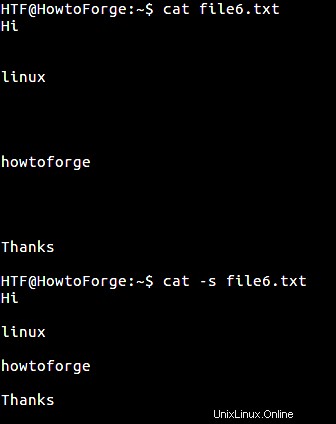
El primer comando en la captura de pantalla anterior muestra todas las líneas vacías que hay en el archivo. Pero debido a la -s opción de línea de comando que usamos en el segundo gato comando, las líneas vacías repetidas fueron suprimidas.
8. Cómo hacer que el gato muestre tabulaciones como ^I
El gato comando también le permite mostrar caracteres de tabulación como ^I . Esto se puede hacer usando la herramienta -T opción de línea de comando.
$ cat -T [filename]
Por ejemplo:
$ cat -T file7.txt
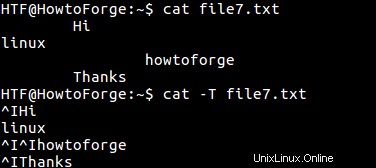
Como puede ver en la captura de pantalla anterior, la primera vez, las TAB se mostraban normalmente, pero cuando se ejecuta el mismo comando con -T opción, las TAB se reemplazaron con ^I .
9. Cómo hacer que el gato muestre caracteres no imprimibles
Si quieres, también puedes hacer el gato comando mostrar caracteres no imprimibles. Esto se puede hacer usando -v opción de línea de comando.
$ cat -v [filename]
Por ejemplo:
$ cat -v file9.txt
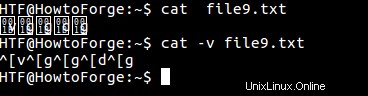
Como puede ver en la captura de pantalla anterior, el primer comando normalmente mostraba el contenido del archivo que contiene caracteres no imprimibles. Pero cuando usamos -v opción, esos caracteres se mostraban en una notación especial que usa la opción.
Tenga en cuenta que los caracteres LFD (saltos de línea) y TAB son excepciones para esta opción de línea de comandos.
10. La opción -A
En caso de que necesite usar la opción -v, -E y -T juntas, en lugar de escribir -vET en el comando, puede usar la -A opción de línea de comando.
$ cat -A [filename]
Por ejemplo:
$ cat -A file10.txt
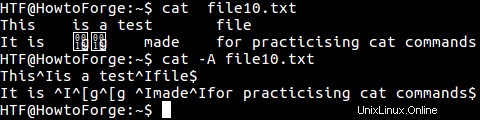
Como puede ver en la captura de pantalla anterior, el primer comando muestra que el archivo (file10.txt) contiene dos líneas. Esas líneas contienen tabulaciones, así como algunos caracteres no imprimibles. Entonces, cuando se ejecutó el mismo comando con la opción de línea de comando -A, las tabulaciones se reemplazaron por ^I y los caracteres no imprimibles se mostraron en una notación especial. Y finalmente, cada línea terminaba con $.
Entonces, efectivamente, -A hizo lo que -vET hubiera hecho.
Conclusión
Hemos cubierto la mayor parte del gato opciones de comando aquí, por lo que practicarlas debería darle una idea bastante buena sobre la herramienta. Pruébelos y, una vez hecho esto, diríjase a la página de manual del comando para obtener más información al respecto.